只要是打开电脑开始工作,office软件就是大家最熟悉的工作助手啦。虽然朝夕相对,但office的众多小技巧,可能都还没被发掘。比如说强大的excel,有的朋友可能会找一本《excel工具手册》来钻研,可是大多数朋友没有这么多时间和耐心去啃下这么大一本书,今天,我就常用的excel单元格编辑技巧大家做个推荐和讲解~
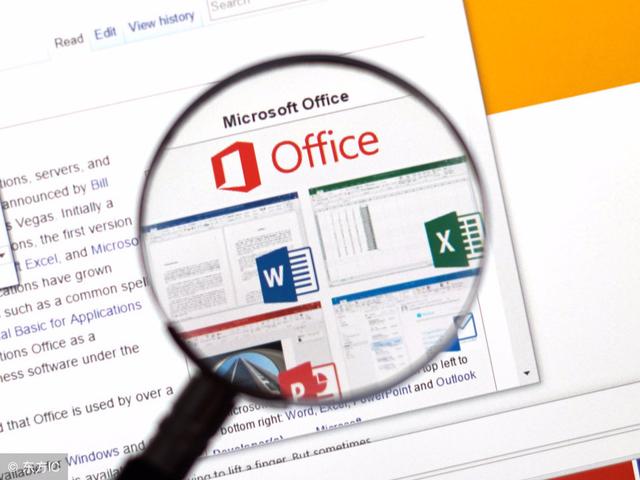
excel通常都是用来统计和分析数据的,而数据统计分析的第一步就是录入数据。虽然电子系统化运作已经很普及,但是我们有时仍需手动将一些纸质上的数据填写到excel单元格中。填写数据不比数据分析来得有趣,有时手一抖还容易录错。那有什么小技巧可以让单元格编辑变得方便一些吗?下面给大家分享四个小技巧。
先选定区域,再录入
通常情况下,我们在录入一个区域的数据时,会直接录入,一列录完了再利用鼠标或者光标键回到第二列的第一行继续录。那这个切换的时间有办法可以省下来吗?当然有!那就需要我们先选定数据录入区域,再进行录入。这样操作后,我们只需按回车键就可以了,当一列录完时,按下回车键就会自动跳到第二列第一行哦~
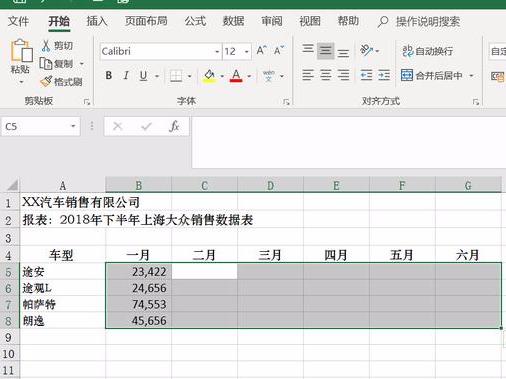
横向录入,按Tab键
大家都知道,纵向录入数据,录入后按回车键就会自动跳到下一行。那横向录入数据呢?如果还按回车键的话,就需要利用鼠标或者光标键来定位下一个单元格,操作比较麻烦。最简单的办法,那就是按一下Tab键,活动单元格就会横向移动一格。这样就能录入不打断啦。

录错了,按Esc全部删除
数据录入时难免会有错误,一般情况下,我们会选择按后退键一个个地删除。除了土办法,我们还可以试试Esc键,一步搞定删除。不过这里有一个注意点,就是Esc的撤销功能使用时需在录入结束前,也就是按下回车前。按下回车后,代表单元格已经编辑完成,此时撤销就需要按下撤销键哦。

录错了,按Ctrl+Delete部分删除
上面说了一下子清空单元格所有录入数据的办法,那如果只是错了最后几个呢?通常情况下,我们会选择将光标定位下数据最后,然后按后退键一个个删除,或者用鼠标选中错误的数据,按删除键或后退键。但如果一个手滑的话,容易多选或者多删。这里给大家推荐使用Ctrl+Delete,我们将鼠标定位在需要删除的数据前面,按下Ctrl+Delete,就可以一步删除光标后面的所有数据啦。

喜欢的朋友可以点击标题下方蓝色关注哦




















 1480
1480

 被折叠的 条评论
为什么被折叠?
被折叠的 条评论
为什么被折叠?








